Cara Memasang Elasticsearch di Ubuntu 20.04
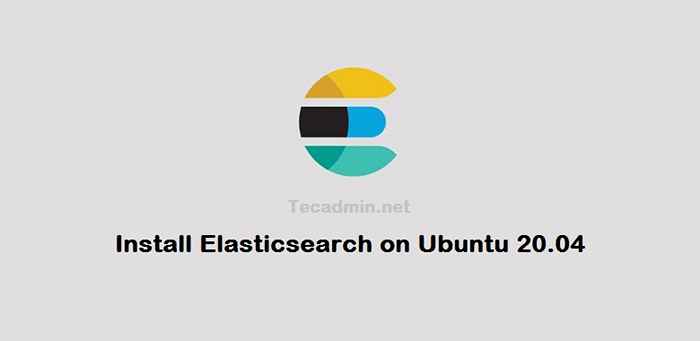
- 3459
- 276
- Daryl Wilderman
Elasticsearch adalah enjin carian dan analisis masa depan yang fleksibel, berkuasa, terbuka dan real-time. Menggunakan set API yang mudah, ia memberikan keupayaan untuk carian teks penuh. Carian elastik tersedia secara bebas di bawah lesen Apache 2, yang memberikan kelonggaran yang paling.
Tutorial ini akan membantu anda memasang Elasticsearch di Ubuntu 20.04 Sistem LTS.
Prasyarat
Log masuk ke sistem Ubuntu anda menggunakan keistimewaan sudo. Untuk pelayan Ubuntu jauh menggunakan SSH untuk mengaksesnya. Pengguna Windows boleh menggunakan dempul atau alternatif untuk log masuk ke sistem ubuntu.
Langkah 1 - Pasang Java
Elasticsearch memerlukan masa Java Run dipasang pada sistem. Ubuntu 20.04 Pengguna Sistem, boleh menjalankan arahan berikut untuk memasang Java (OpenJDK 11):
Kemas kini sudo aptsudo apt memasang openjdk-11-jdk
Selepas pemasangan, periksa versi Java pada sistem anda:
java -versiVersi OpenJDK "11.0.7 "2020-04-14 OpenJDK Runtime Environment (membina 11.0.7+10-Post-Ubuntu-3ubuntu1) OpenJDK 64-bit VM Server (Bina 11.0.7+10-Post-Ubuntu-3ubuntu1, Mod Campuran, Berkongsi)
Juga, pastikan pembolehubah persekitaran Java_Home dikonfigurasikan:
Eksport java_home =/usr/lib/jvm/java-11-openjdk-amd64 Langkah 2 - Pasang Elasticsearch di Ubuntu 20.04
Pasukan Rasmi Elasticsearch menyediakan repositori yang tepat untuk memasang Elasticsearch pada sistem Ubuntu Linux. Setelah memasang pakej di bawah dan import kekunci GPG untuk pakej Elasticsearch.
sudo apt memasang apt-transport-httpswget -qo - https: // artifak.elastik.CO/GPG-KEY-ELASTICSEARK | Sudo Apt-Key Tambah -
Kemudian konfigurasikan repositori apt pada sistem debian anda. Perintah di bawah akan menambah repositori untuk memasang Elasticsearch terbaru 6.X pada sistem ubuntu anda.
ADD-APT-REPOSITORY "DEB https: // artifak.elastik.Co/Pakej/7.x/apt stabil utama " Setelah menambah repositori ke sistem anda. Jalankan arahan berikut untuk mengemas kini cache dan kemudian pasang pakej Elasticsearch pada sistem anda.
Kemas kini sudo aptsudo apt memasang elasticsearch
Perintah di atas akan memasang Elasticsearch termasuk semua kebergantungan yang diperlukan pada sistem anda.
Langkah 3 - Konfigurasikan Elasticsearch
Elasticsearch telah dipasang pada sistem anda. Anda boleh menyesuaikannya dengan mengedit fail konfigurasi Elasticsearch. Edit fail konfigurasi dalam editor teks kegemaran anda:
sudo nano/etc/elasticsearch/elasticsearch.yml Kemudian kemas kini konfigurasi asas di bawah:
- rangkaian.Tuan rumah - Tetapkan hos rangkaian ke 0.0.0.0 untuk mendengar semua antara muka dan menjadikannya tersedia secara terbuka. Anda boleh menggunakan alamat LAN anda untuk akses LAN sahaja.
rangkaian.Hos: 0.0.0.0
- kelompok.nama - Nama kelompok. Untuk kelompok multi-nod, semua nod mesti menggunakan nama kluster yang sama.
kelompok.Nama: MyCluster1
- nod.nama - Tetapkan nama unik nod untuk mengenal pasti dalam kelompok.
nod.Nama: "MyNode1"
Simpan fail anda dan tutupnya.
Langkah 4 - Urus Perkhidmatan Elasticsearch
Seterusnya, anda perlu mengaktifkan Elasticsearch untuk memulakan secara automatik pada boot sistem. Mulakan perkhidmatan untuk kali pertama dengan menjalankan arahan berikut:
sudo /bin /systemctl membolehkan elasticsearchsudo /bin /systemctl mula elasticsearch
Anda boleh menggunakan arahan di bawah untuk menghentikan atau memulakan semula perkhidmatan Elasticsearch dari baris arahan:
sudo systemctl berhenti elasticsearchsudo systemctl mulakan semula elasticsearch
Langkah 5 - Sambungkan ke Elasticsearch
Perkhidmatan Elasticsearch sudah siap digunakan. Anda boleh mengujinya menggunakan utiliti baris perintah curl. Jalankan perintah GET mudah menggunakan curl untuk mengesahkan persediaan. Anda akan melihat butiran kluster Elasticsearch dengan versi di skrin anda.
curl -x dapatkan "http: // localhost: 9200/?cantik " "name": "mynode1", "cluster_name": "mycluster1", "cluster_uuid": "ylbezhdqq2w_gmidujxjyw", "versi": "nombor": ".8.0 "," Build_Flavor ":" Default "," Build_type ":" Deb "," Build_Hash ":" 75731469564444444444.234439Z "," BUILD_SNAPSHOT ": FALSE," LUCENE_VERSION ":" 8.5.1 "," minimum_wire_compatibility_version ":" 6.8.0 "," minimum_index_compatibility_version ":" 6.0.0-beta1 "," tagline ":" anda tahu, untuk carian "
Output di atas menunjukkan spesifikasi pelayan Elasticsearch anda.
Anda boleh membuat baldi baru ke pelayan Elasticsearch anda dengan menjalankan arahan berikut. Tukar MyBucket dengan nama baldi anda:
curl -xput http: // localhost: 9200/mybucket Pengeluaran:
Output konsol"mengakui": benar
Kesimpulan
Dalam tutorial ini, anda telah belajar cara memasang Elasticsearch di Ubuntu 20.04 Sistem LTS. Juga, membantu anda membuat konfigurasi asas pelayan Elasticsearch.
- « Skrip shell untuk menyalin semua fail dengan struktur yang sama
- Cara Memasang Redis di Debian 10 »

